ps路径及滤镜工具换背景教程(2)
来源:照片处理网
作者:Cfljg
学习:12226人次
5、新建图层3,放在图层1的下方,选择钢笔工具如下图。
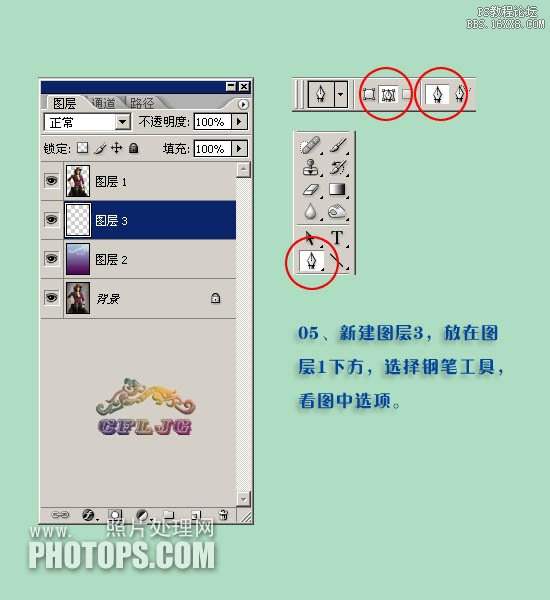
6、关掉图层2的小眼睛,用钢笔工具按着发丝的纹理做路径。
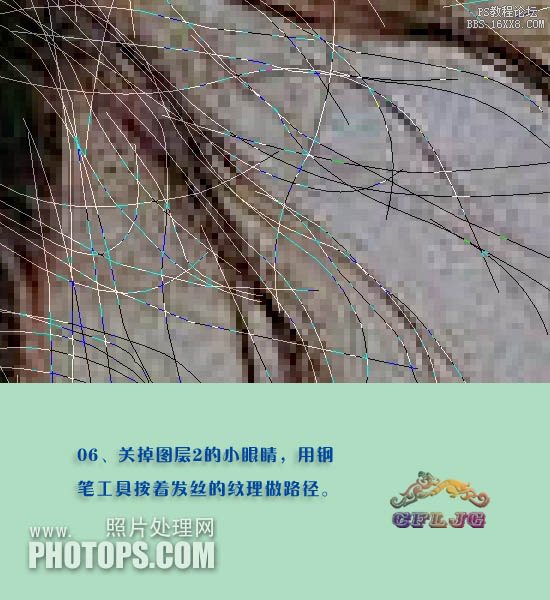
7、选择画笔工具,调出画笔设置面板,设置其中的参数,确定后把前景色设置为黑色。
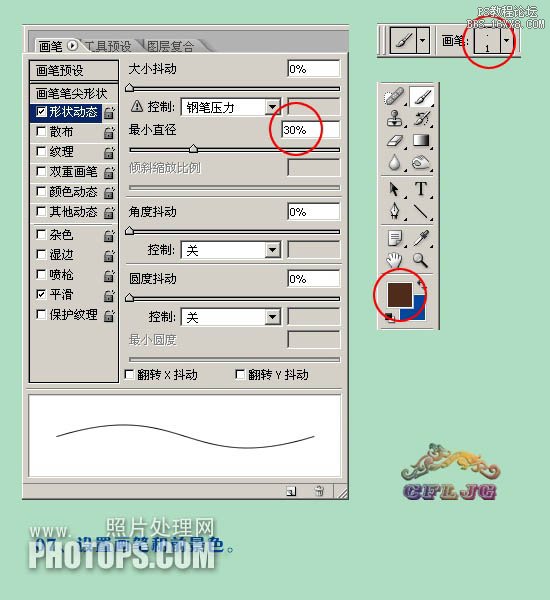
8、画笔设置为1,硬度为0%,点击图层3,进入路径,点击右上角的小三角,选择“描边路径”,在描边路径对话框下面勾选“模拟压力”。点击确定后删除路径。
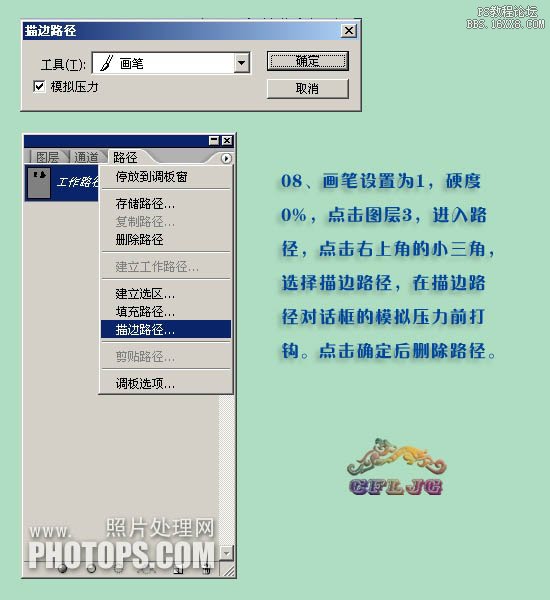
9、回到图层3,图层的不透明度设置为50%。
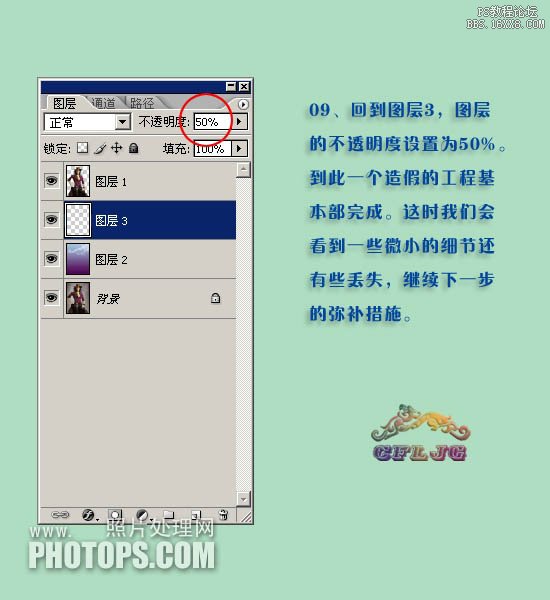
学习 · 提示
关注大神微博加入>>
网友求助,请回答!







